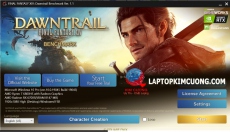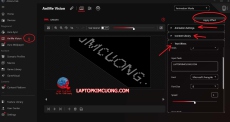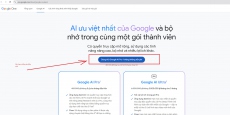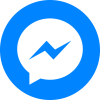CĂĄch kiá»m tra pin macbook vĂ sá» chu kỳ sáșĄc ÄÆĄn giáșŁn
NgĂ y ÄÄng: 10:47:20 04-12-2024 - LÆ°á»Łt xem: 674
CĂĄch kiá»m tra pin macbook vĂ sá» chu kỳ sáșĄc ÄÆĄn giáșŁn.
Trong quĂĄ trĂŹnh sá» dỄng laptop, theo thá»i gian thĂŹ hao mĂČn mĂĄy Äáș·c biá»t lĂ tĂŹnh tráșĄng pin, laptop hÆĄn PC á» tĂnh di Äá»ng tiá»n lợi mang Äi vĂ cĂł pin dá»± trữ khi khĂŽng cĂł Äiá»n cáșŻm vĂ o mĂĄy, nĂȘn pin ráș„t quan trá»ng vá»i ngÆ°á»i dĂčng. Pin chai khi sá» dỄng laptop á» nÆĄi cĂŽng cá»ng, quĂĄn cafe, mang Äi lĂ m báș„t tiá»n. Váșy Äá» kiá»m tra Äá» chai pin macbook mĂ khĂŽng cáș§n dĂčng Äáșżn báș„t cứ pháș§n má»m nĂ o thĂŹ pháșŁi lĂ m cĂĄch nĂ o. Sau ÄĂąy Laptop Kim CÆ°ÆĄng sáșœ hÆ°á»ng dáș«n Äáșżn cĂĄc báșĄn chi tiáșżt bĂ i viáșżt sau:
Äá» kiá»m tra sá» láș§n sáșĄc vĂ Äá» chai pin, báșĄn thá»±c hiá»n cĂĄc thao tĂĄc sau ÄĂąy:
BÆ°á»c 1: Chá»n vĂ o biá»u tÆ°á»Łng Apple > Chá»n About This Mac.

Chá»n About This Mac Äá» xem thĂŽng tin Macbook
BÆ°á»c 2: Nháș„n chá»n vĂ o System Report.

Nháș„p chá»n vĂ o System Report
BÆ°á»c 3: CĂĄc báșĄn hĂŁy chá»n vĂ o mỄc Power, Macbook sáșœ hiá»n thá» thĂŽng tin tĂŹnh tráșĄng pin bĂȘn tay pháșŁi (nhÆ° hĂŹnh bĂȘn dÆ°á»i). BáșĄn hĂŁy quan tĂąm Äáșżn 02 pháș§n chĂnh ÄĂł lĂ : Charge Information, Health Information Äá» xem tĂŹnh tráșĄng pin.

Click Power Äá» xem thĂŽng tin vá» tĂŹnh tráșĄng pin
CĂĄc báșĄn lÆ°u Ăœ cĂĄc thĂŽng sá» sau:
- Full charge Capacity: Dung lÆ°á»Łng pin tá»i Äa cĂł thá» ÄáșĄt ÄÆ°á»Łc khi sáșĄc Äáș§y. Sau má»t thá»i gian sá» dỄng, chá» sá» nĂ y cĂł thá» giáșŁm, ÄĂąy ÄÆ°á»Łc gá»i lĂ hiá»n tÆ°á»Łng chai pin.
- Charge remaining: Dung lÆ°á»Łng pin hiá»n táșĄi mĂ mĂĄy Äang cĂł, lÆ°á»Łng pin nĂ y giáșŁm theo thá»i gian sá» dỄng Macbook.
- Cycle Count : Sá» chu kỳ sáșĄc, giĂșp báșĄn kiá»m tra sá» láș§n sáșĄc Macbook.
- Condition: TráșĄng thĂĄi pin hiá»n táșĄi của Macbook, bao gá»m 4 tĂŹnh tráșĄng sau: Normal (BĂŹnh thÆ°á»ng), Replace Soon (Thay tháșż sá»m), Replace Now (Thay tháșż ngay láșp tức), Service Battery (LiĂȘn há» vá»i trung tĂąm ká»č thuáșt, pháșŁn báșŁo trĂŹ).
NgoĂ i ra cĂĄc báșĄn cĂł thá» dĂčng pháș§n má»m Coconut Battery Äá» kiá»m tra tĂŹnh tráșĄng Pin Macbook chuyĂȘn nghiá»p vĂ Äáș§y Äủ hÆĄn. Shop sáșœ hÆ°á»ng dáș«n cĂĄc báșĄn theo từng bÆ°á»c nhÆ° sau:
BÆ°á»c 1: TáșŁi vĂ cĂ i Äáș·t ứng dỄng DOWNLOAD Coconut Battery vá» Macbook của báșĄn.

TáșŁi Coconut Battery vá» Äá» kiá»m tra Pin.
BÆ°á»c 2: Khi cháșĄy chÆ°ÆĄng trĂŹnh Coconut Battery. MĂĄy tĂnh sáșœ hiá»n thá» thĂŽng tin pin của Macbook.

Ớng dỄng hiá»n thá» tĂŹnh tráșĄng pin của Macbook
HÆ°á»ng dáș«n chi tiáșżt thĂŽng sá» cĂĄc báșĄn cáș§n quan tĂąm
- Current Charge: Cho biáșżt % pin hiá»n táșĄi mĂĄy báșĄn Äang sá» dỄng
- Full Charge Capacity: Dung lÆ°á»Łng pin tá»i Äa cĂł thá» ÄáșĄt ÄÆ°á»Łc khi sáșĄc Äáș§y. Sau má»t quĂŁng thá»i gian dĂ i sá» dỄng, chá» sá» nĂ y cĂł thá» giáșŁm Äi theo thá»i gian, ÄĂąy ÄÆ°á»Łc gá»i lĂ hiá»n tÆ°á»Łng chai pin Laptop.
- Design Capacity: Dung lÆ°á»Łng ban Äáș§u của cỄc pin ÄÆ°á»Łc nhĂ sáșŁn xuáș„t cĂŽng bá» (mAh), náșżu báș±ng 100% thĂŹ pin chÆ°a chai, náșżu nhá» hÆĄn thĂŹ pin ÄĂŁ bá» chai má»t pháș§n báș±ng 100%- sá» hiá»n thá».
- Manufacture Date: ThĂŽng tin ngĂ y sáșŁn xuáș„t của pin hoáș·c Macbook.
- Cycle Count: Sá» chu kỳ sáșĄc (sá» láș§n sáșĄc pin Äáș§y 100%). Náșżu cĂĄc báșĄn Äá» Ăœ sá» chu kỳ kiá»m tra báș±ng pháș§n má»m sáșœ giá»ng vá»i sá» chu kỳ hiá»n thá» trong mỄc Power nhÆ° bĂ i viáșżt á» pháș§n trĂȘn.
- Battery temperature: Nhiá»t Äá» của pin hiá»n táșĄi. Náșżu chá» sá» cĂ ng tháș„p thĂŹ cĂ ng tá»t, náșżu cao thĂŹ cĂł kháșŁ nÄng pin bá» hÆ°.
- Battery Usage: Mức tiĂȘu thỄ Äiá»n nÄng hiá»n táșĄi của MacBook.
Äá» so sĂĄnh mức Äá» chai pin theo thá»i gian sá» dỄng, chĂșng ta lĂ m theo hÆ°á»ng dáș«n sau:
BÆ°á»c 1: Má» pháș§n má»m Coconut Battery, sau ÄĂł chá»n mỄc History.

VĂ o app Coconut Battery vĂ chá»n History
BÆ°á»c 2: CĂĄc báșĄn chá»n Open History Viewer.
BÆ°á»c 3: VĂ o Battery 1 > VĂ nháș„p chá»n Compare Online.

VĂ o Battery 1 vĂ chá»n Compare Online
Khi ÄĂł, Macbook sáșœ xuáș„t hiá»n má»t trang của Coconut Battery thá»ng kĂȘ cĂĄc thĂŽng tin, qua thá»i gian mĂĄy tĂnh bá» chai bao nhiĂȘu dung lÆ°á»Łng pin.
BáșŁng Battery capacity over time thá» hiá»n dung lÆ°á»Łng pin, cá»t dá»c chá» dung lÆ°á»Łng pin thiáșżt káșż, cá»t ngang chá» thá»i gian sá» dỄng. BáșŁng thứ 2 lĂ Battery capacity based on loadcycles hiá»n thá» sá» chu kỳ sáșĄc.
NhÆ° mĂŽ táșŁ á» trĂȘn, váșy lĂ m sao Äá» háșĄn cháșż pin chai, cĂĄch Äá» sá» dỄng Pin Macbook bá»n lĂąu theo nÄm thĂĄng:
Viá»c Äáș§u tiĂȘn cáș§n lĂ m lĂ cáșp nháșt pháș§n má»m cĂĄc tiá»n Ăch, vĂ IOS má»i nháș„t tuỳ theo cáș„u hĂŹnh, vĂ Äá»i mĂĄy Macbook báșĄn Äang sá» dỄng.
Chá»n vĂ o System Preferences > Sau ÄĂł chá»n Software Update.

VĂ o System Preferences
Ta chá»n vĂ o mỄc Software Update. Click chá»n Automatically keep my Mac up to date > Nháș„n Advanced Äá» kiá»m tra cáșp nháșt tá»± Äá»ng, táșŁi vĂ cĂ i Äáș·t cáșp nháșt tá»± Äá»ng theo hĂŹnh bĂȘn dÆ°á»i.

Click chá»n nhÆ° hĂŹnh

TáșŻt ÄĂšn bĂ n phĂm khi khĂŽng sá» dỄng
Trong Äiá»u kiá»n thiáșżu ĂĄnh sĂĄng, chĂșng ta cáș§n dĂčng ÄĂšn ná»n bĂ n phĂm Äá» thao tĂĄc dá»
dĂ ng hÆĄn. Tuy nhiĂȘn ÄĂšn ná»n bĂ n phĂm tiĂȘu hao ráș„t nhiá»u dung lÆ°á»Łng pin. VĂŹ váșy, khi khĂŽng cáș§n sá» dỄng, báșĄn nĂȘn táșŻt ÄĂšn bĂ n phĂm Äá» tiáșżt kiá»m pin.
Äá» táșŻt ÄĂšn bĂ n phĂm, báșĄn vĂ o Apple > Chá»n System Preferences ta chá»n Keyboard.

Chá»n Keyboard Äá» thá»±c hiá»n bÆ°á»c tiáșżp theo
Khi giao diá»n Keyboard hiá»n ra ta chá»n Turn keyboard backlight off after vĂ chá»n thá»i gian of inactivity Äá» táșŻt ÄĂšn ná»n bĂ n phĂm khi khĂŽng dĂčng Äáșżn MacBook.

Chá»n Turn keyboard backlight off after vĂ thá»i gian of inactivity.
Viá»c tiáșżp theo cáș§n lĂ m lĂ chĂșng ta nĂȘn TáșŻt Bluetooth
Khi khĂŽng sá» dỄng Bluetooth báșĄn nĂȘn táșŻt nĂł Äi. ÄĂąy lĂ má»t trong những tĂnh nÄng tiĂȘu hao ráș„t nhiá»u dung lÆ°á»Łng của pin.
Äá» táșŻt Bluetooth, báșĄn cĂł thá» táșŻt nhanh báș±ng cĂĄch kĂch chuá»t vĂ o biá»u tÆ°á»Łng Bluetooth á» gĂłc pháșŁi mĂ n hĂŹnh vĂ chá»n Turn Bluetooth Off.
Hoáș·c vĂ o System Preferences > Bluetooth. TáșĄi giao diá»n má»i chá»n Turn Bluetooth Off.

Chá»n Turn Bluetooth Off
CĂĄc báșĄn chá»u khĂł kiá»m tra hiá»n tráșĄng pin thÆ°á»ng xuyĂȘn
CĂĄc báșĄn kiá»m tra tĂŹnh tráșĄng pin thÆ°á»ng xuyĂȘn Äá» biáșżt xem cĂĄc báșĄn sá» dỄng pin ÄĂșng cĂĄch hay khĂŽng, pin cĂł lá»i gĂŹ khĂŽng, vĂ sá» chu kỳ sáșĄc nhiá»u khĂŽng, pin cĂł cáșŁnh bĂĄo gĂŹ khĂŽng Äá» xá» lĂœ ká»p thá»i Äụ áșŁnh hÆ°á»ng Äáșżn mĂĄy tĂnh.
Äá» kiá»m tra nhanh tĂŹnh tráșĄng pin, báșĄn nháș„n giữ phĂm Option (Alt) Äá»ng thá»i kĂch chuá»t vĂ o biá»u tÆ°á»Łng pin trĂȘn thanh menu vĂ xem tráșĄng thĂĄi của pin táșĄi Condition:
- Normal : Pin hoáșĄt Äá»ng trong tĂŹnh tráșĄng tá»t (Pin bĂŹnh thÆ°á»ng, gá»i lĂ á»n Äá» sá» dỄng tiáșżp)
- Replace Soon : Pin váș«n hoáșĄt Äá»ng tá»t, tuy nhiĂȘn pin ÄĂŁ chai, thá»i lÆ°á»Łng pin sá» dỄng ÄÆ°á»Łc tháș„p hÆĄn ban Äáș§u, nĂȘn thay pin sá»m.
- Replace Now : Pin váș«n hoáșĄt Äá»ng nhÆ°ng tĂŹnh tráșĄng xáș„u hÆĄn Replace Soon, pin sáșĄc nhanh Äáș§y vĂ sá» dỄng nhanh háșżt. BáșĄn nĂȘn thay pin.
- Service Battery : Pin ÄĂŁ há»ng, khi MacBook cĂł pin á» tĂŹnh tráșĄng nĂ y, báșĄn cáș§n thay pin ngay láșp tức vĂŹ pin cĂł thá» lĂ m há»ng cĂĄc thiáșżt bá» khĂĄc của MacBook.

NhÆ° hĂŹnh nĂ y Pin Macbook bĂĄo cáș§n pháșŁi báșŁo trĂŹ thay pin má»i
Láșp tức táșŻt háșżt cĂĄc ứng dỄng, trĂŹnh duyá»t khĂŽng dĂčng tá»i nhÆ° hĂŹnh bĂȘn dÆ°á»i:
Ớng dỄng cháșĄy ngáș§m vĂ khĂŽng dĂčng Äáșżn sáșœ lĂ m lĂ má»t trong những nguyĂȘn nhĂąn lĂ m tá»n pin, báșĄn nĂȘn táșŻt bá»t những ứng dỄng nĂ y Äá» tiáșżt kiá»m pin cho MacBook.

ÄĂłng cĂĄc ứng dỄng khĂŽng dĂčng tá»i
LuĂŽn cáșŻm sáșĄc khi cĂł thá»
Khi lĂ m viá»c trong mĂŽi trÆ°á»ng cĂł á» cáșŻm Äiá»n, thĂŹ báșĄn nĂȘn cáșŻm sáșĄc pin thÆ°á»ng xuyĂȘn mĂ khĂŽng cáș§n lo láșŻng khi pin sáșœ bá» chai. NhÆ° Äáș§u bĂ i viáșżt nĂ y ÄĂŁ nĂłi, MacBook thÆ°á»ng cĂł chu kỳ sáșĄc pin sáșĄc Äáș§y 1.000 láș§n 100% chứ khĂŽng pháșŁi tĂnh theo sá» láș§n sáșĄc. VĂŹ váșy khi báșĄn cáșŻm sáșĄc pin liĂȘn tỄc sáșœ giáșŁm ÄÆ°á»Łc chu kĂŹ, sá» láș§n sáșĄc pin Äáș§y 100%. Äiá»u nĂ y giĂșp tÄng tuá»i thá» của pin.

CáșŻm sáșĄc pin thÆ°á»ng xuyĂȘn
SáșĄc, xáșŁ pin Äá»nh kỳ
Viá»c sáșĄc pin vĂ xáșŁ pin cho MacBook Äá»nh kỳ, ÄĂșng cĂĄch giĂșp cho pin mĂĄy bá»n hÆĄn, từ ÄĂł tuá»i thá» của pin cĆ©ng cao hÆĄn.

SáșĄc vĂ xáșŁ pin Äá»nh kĂŹ Äá» giĂșp pin bá»n hÆĄn
HÆ°á»ng dáș«n cĂĄc báșĄn tham kháșŁo cĂĄch xáșŁ pin ráș„t ÄÆĄn giáșŁn nhÆ° sau:
- CáșŻm adapter sáșĄc mĂĄy cho Äáșżn khi pin Äáș§y.
- Sau khi tháș„y pin Äáș§y, cĂĄc báșĄn cứ Äá» y chang váșy thĂȘm 1, 2 giá» Äá»ng há».
- Xong xuĂŽi, hĂŁy thĂĄo adapter ra khá»i mĂĄy tĂnh Macbook, vĂ xĂ i cháșż Äá» pin. XĂ i Äáșżn khi gáș§n cáșĄn Pin nhĂ©.
- HĂŁy lÆ°u Ăœ nhá» ÄĂłng cĂĄc cá»a sỠứng dỄng, lÆ°u láșĄi vÄn báșŁn khi tháș„y pin sáșŻp háșżt. Tiáșżp tỄc dĂčng mĂĄy cho Äáșżn khi pin mĂĄy chuyá»n sang cháșż Äá» Sleep.
- HĂŁy Äá» yĂȘn mĂĄy á» cháșż Äá» Sleep trong khoáșŁng 4 - 5 giá» Äá»ng há»
- Xong xuĂŽi thĂŹ tiáșżp tỄc cáșŻm sáșĄc vĂ o xĂ i tiáșżp cho Äáșżn khi pin Äáș§y, chu kỳ láș·p Äi láș·p láșĄi 03 láș§n nhÆ° váșy gá»i lĂ sáșĄc xáșŁ.
CáșŁm ÆĄn cĂĄc báșĄn xem bĂ i viáșżt. KĂnh chĂșc QuĂœ KhĂĄch hĂ ng nhiá»u niá»m vui trong cuá»c sá»ng.
Chi tiáșżt xin vui lĂČng liĂȘn há» hotline Shop: 0918299907 Nam CÆ°á»ng, chĂąn thĂ nh cáșŁm ÆĄn.
Xem thĂȘm